Hogyan lehet létrehozni a Windows 10 felhasználót
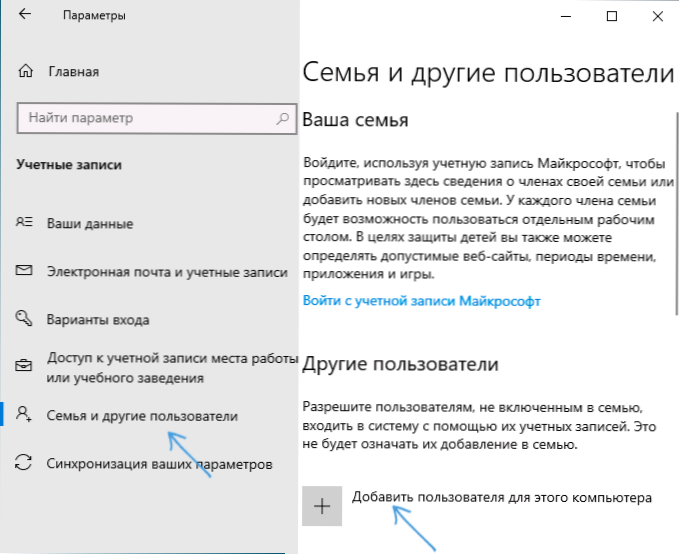
- 814
- 42
- Major Vince Imre
Ebben a kezdőknek a kezdőknek arról szól, hogyan lehet többféle módon létrehozni egy új Windows 10 felhasználót, hogyan lehet adminisztrátorként vagy fordítva, létrehozhat egy korlátozott fiókot egy számítógépes felhasználóról vagy laptopról. Ez is hasznos lehet: hogyan lehet törölni a Windows 10 felhasználót.
A Windows 10 két típusú fiókot tartalmaz - a Microsoft -fiókok (e -mail címeket igényelnek és online szinkronizáló paraméterek) és a helyi felhasználók fiókjait nem különbözhetnek azoktól, akik a Windows korai verzióinak korai verzióihoz használtak. Ugyanakkor az egyik fiók mindig „átalakítható” a másikgá (például hogyan lehet törölni a Microsoft -fiókot). A cikk megvizsgálja a mindkét típusú fiókkal rendelkező felhasználók létrehozását. Hasznos is lehet: hogyan lehet a felhasználót rendszergazdává tenni a Windows 10 -ben.
- Új felhasználó létrehozása a Windows 10 paraméterekben
- Hogyan lehet létrehozni egy felhasználót egy parancssoron
- Helyi felhasználók és Windows 10 csoportok
- Felhasználó hozzáadása a felhasználópasswords2 vezérléséhez
- Videó utasítás
Felhasználó létrehozása a Windows 10 paraméterekben
Az új felhasználó létrehozásának fő módja a Windows 10 -ben, ha a "Start" - "Paraméterek" című új beállítási felület "Fiókok" eleme használata használja. A megadott beállításokon nyissa meg a "Család és más felhasználók" részt.
- A "Család" szakaszában (feltéve, hogy a Microsoft -fiókot használja) fiókot hozhat létre a családtagok számára (szintén szinkronizálva a MyCrosoft -szal), az ilyen felhasználókról többet írtam a Windows 10 szülői vezérlésének utasításaiban.
- Az alábbiakban, a "Más felhasználók" szakaszban, hozzáadhat egy "egyszerű" új felhasználót vagy adminisztrátort, amelynek fiókját nem irányítják, és a "családtag" használható mind a Microsoft -fiókok, mind a helyi fiókok használata. Ezt az opciót tovább tekintik.
Egy új felhasználó létrehozásához, aki nem része a családnak, és szülői ellenőrzés nélkül, kövesse a következő lépéseket:
- A "Más felhasználók" szakaszban adja hozzá a felhasználót ehhez a számítógéphez ".
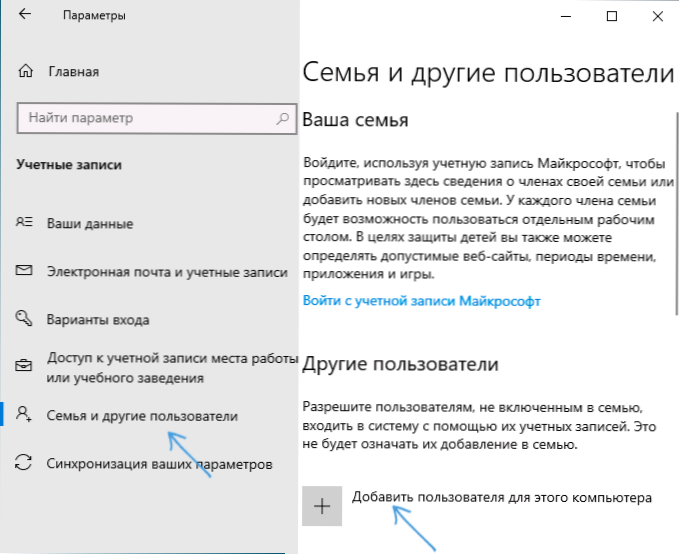
- A következő ablakban felkéri Önt, hogy adja meg az e -mail címet vagy a telefonszámot - írja be őket, feltéve, hogy hozzá kell adni egy meglévő Microsoft számviteli rekordot tartalmazó felhasználót.
- Ha helyi fiókot fog létrehozni (vagy akár a Microsoft-fiókot, de még nem regisztrált e-mailt), kattintson az ablak alján található "Nincs ehhez a személyhez nincs adatom" kattintson.

- A következő ablakban javasoljuk a Microsoft -fiók létrehozását. Az összes mezőt kitöltheti az ilyen fiókkal rendelkező felhasználó létrehozásához, vagy az alábbiakban kattintson a "Felhasználó hozzáadása a számvitel nélkül".

- A következő ablakban meg kell adnia a felhasználónevet, a jelszót (ha jelszó nélküli felhasználóra van szüksége, csak ne írjon be semmit a megfelelő mezőkbe), egy jelszó tippje, és kérdéseket tegyen fel a jelszó visszaállításához, az eset esetén Elfelejtették. Ez elegendő ahhoz, hogy az új Windows 10 felhasználó megjelenjen a rendszerben, és a fiókja alatt be lehet írni.
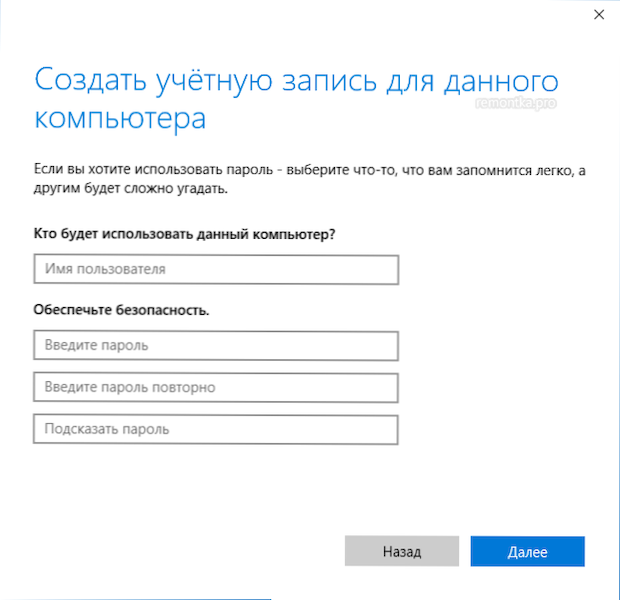
Alapértelmezés szerint az új felhasználónak joga van a "rendes felhasználó" -ra. Ha számítógépes rendszergazdává kell tennie, kövesse a következő lépéseket (ugyanakkor adminisztrátornak is kell lennie):
- Lépjen a paraméterekre - Fiókok - Család és más felhasználók.
- A "Más felhasználók" szakaszban kattintson a felhasználóra, akit a rendszergazdának és a "Fiók típusának módosítása" gombnak kell készítenie.
- A listában válassza az "Adminisztrátor" lehetőséget, és kattintson az OK gombra.
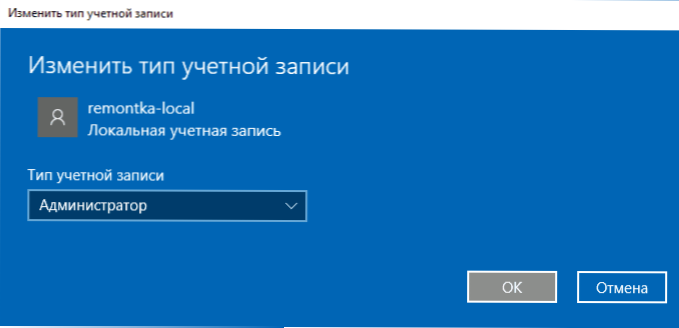
Az új felhasználó aláírhatja az aktuális felhasználót a Start menü tetején vagy a zár képernyőn, korábban elhagyta a folyó fiókot.
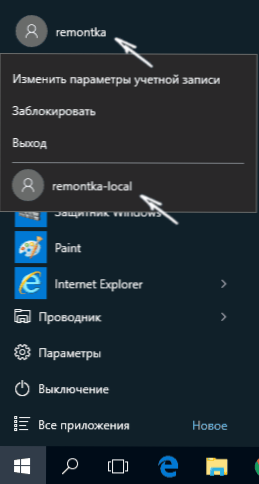
Hogyan lehet létrehozni egy új felhasználót a parancssorban
Annak érdekében, hogy a Windows 10 parancssorral használó felhasználót hozzon létre, futtassa azt a rendszergazda nevében (például a „Start” gombon keresztül a jobb oldali kattintás menüben), akkor írja be a parancsot (ha a felhasználói név tereket tartalmaz, szóközöket tartalmaz, Használjon idézőjeleket, jelszót, hogy tételeket ne igényel):
Net felhasználói név_polizer jelszó /hozzáadása
És kattintson az Enter elemre.

A parancs sikeres végrehajtása után új felhasználó jelenik meg a rendszerben. A következő parancsot használhatja adminisztrátorává (ha a csapat nem működött, de nincs Windows 10 licenc, próbáljon adminisztrátorokat írni az adminisztrátorok helyett):
A Net LocalGroup rendszergazdák neve a_polizer /add neve
A felhasználó ilyen módon létrehozott újonnan létrehozott helyi fiókja lesz a számítógépen.
A felhasználó létrehozása a "Helyi felhasználók és csoportok" webhelyen a Windows 10 -ben
És egy másik módszer egy helyi fiók létrehozására a "helyi felhasználók és csoportok" vezérlő elem használatával:
- Nyomja meg a gombokat WIN+R, Belép Lusrmgr.MSC A "Perform" ablakon, majd kattintson az Enter elemre.
- Válassza a "Felhasználók" lehetőséget, majd a felhasználók listájában kattintson a jobb egérgombbal, majd kattintson az "Új felhasználó" gombra.
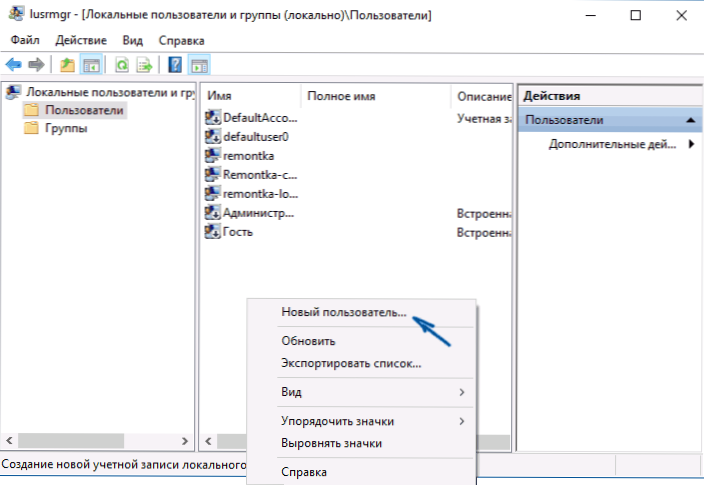
- Állítsa be az új felhasználó paramétereit.
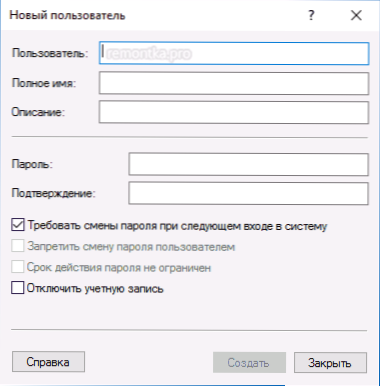
A létrehozott felhasználó adminisztrátorként történő elkészítéséhez kattintson a nevére a jobb egérgombbal, válassza a "Tulajdonságok" lehetőséget. Ezután a „Csoportok tagságában” lapon kattintson az „Add” gombra, tárcsázza a „Adminisztrátorok” gombot, majd kattintson az „OK” gombra.
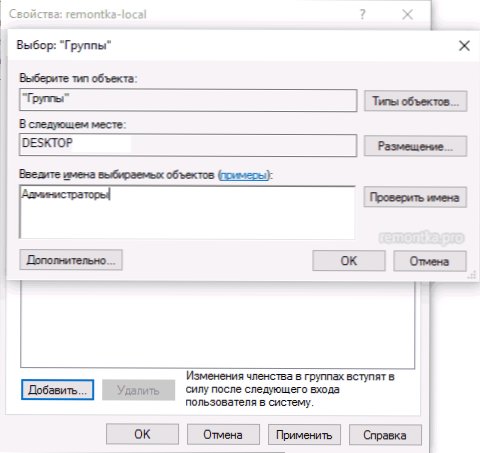
Készen áll, most a kiválasztott Windows 10 felhasználó rendelkezik a rendszergazdai jogaival.
Fiók hozzáadása a felhasználópasswords2 vezérléséhez
És egy másik nagyon egyszerű módja annak, hogy új felhasználói fiókot adjon a Windows 10 -ről:
- Kattintunk a kulcsokra WIN+R, Belép Control UserPasswords2

- A felhasználói listában kattintson az Új Felhasználó Hozzáadás gombra

- Az új felhasználó további hozzáadása (elérhető mind a Microsoft -fiók, mind a helyi fiók) ugyanúgy néz ki, mint a leírt módszerek első részében.

Videó utasítás
Ha bármilyen kérdés van hátra, vagy valami nem működik olyan egyszerűen, mint az utasítások írásában leírtak, megpróbálok segíteni.
- « Hogyan lehet elrejteni egy számítógépet egy helyi hálózatban
- IPv6 a hálózathoz való hozzáférés vagy az internethez való hozzáférés nélkül - miért és mit kell tennie? »

